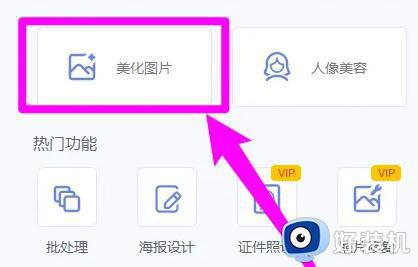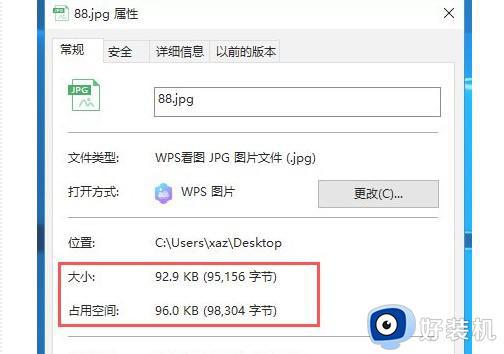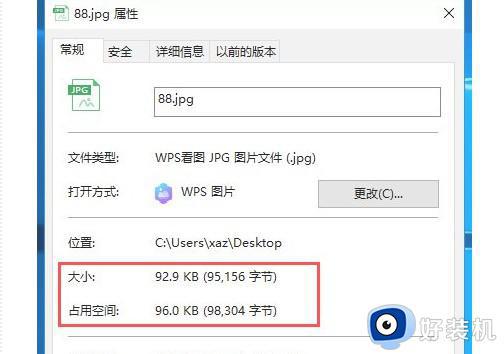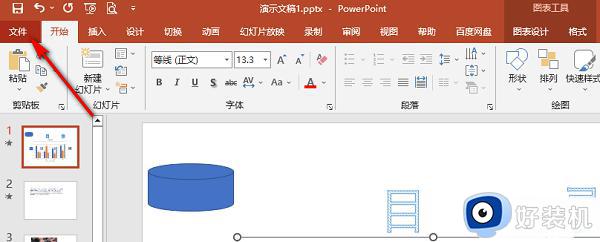电脑图片太大怎么压缩 电脑怎么压缩图片步骤
时间:2023-05-06 12:20:53作者:haoxt
如今使用手机或相机拍摄的照片质量都非常高,不过图片太大容易占用硬盘空间,有用户打算在电脑上压缩图片,不过不懂怎么操作,就来咨询小编电脑图片太大怎么压缩。在电脑上有多种方法可以压缩图片大小,比如画图工具、ps等,下面就来学习下电脑怎么压缩图片步骤。
方法一:使用自带画图工具
1、右键图片,选择打开方式,选择系统自带的画图工具。也可以直接打开画图,点击“文件”-“打开”,选择需要缩小的图片。
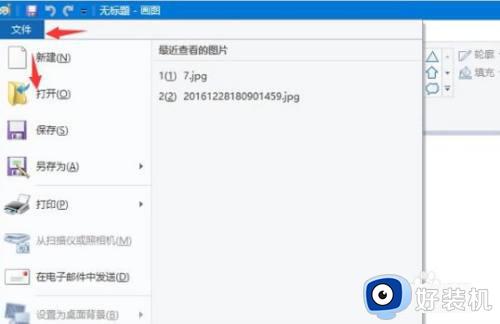
2、打开之后点击“重新调整大小”,然后勾选像素,输入一个较小的水平值,垂直会根据比例自动调整,然后点击确定。
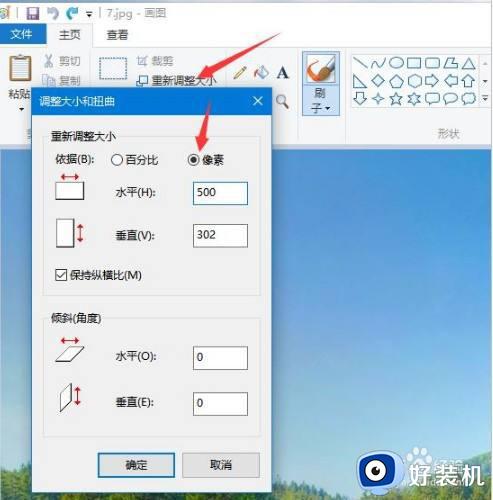
3、然后在文件中选择“另存为”将新大小的图片保存即可,图片就变小了。

方法二:使用Photoshop
1、首先打开电脑中的Photoshop。
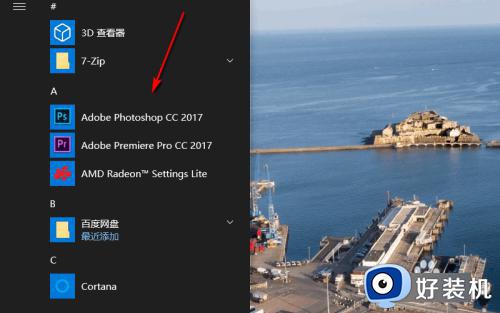
2、然后点击文件里面的打开。
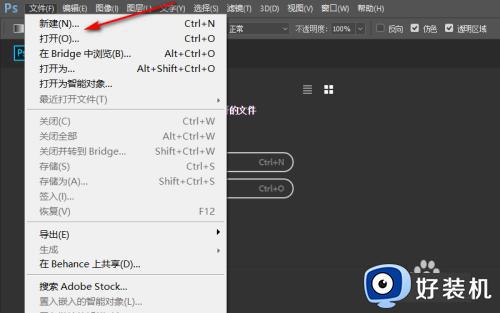
3、在电脑里面打开需要改大小的图片。
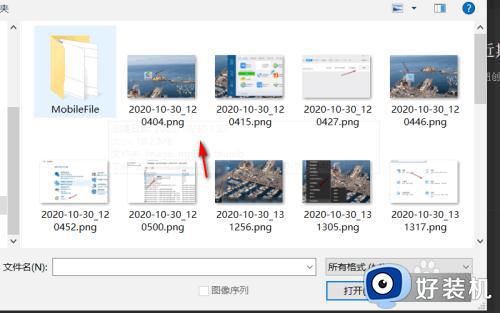
4、打开图片之后,在点击文件里面的储存为。
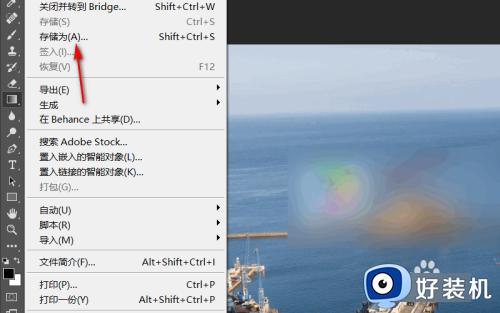
5、将保存类型设置为JPG格式。
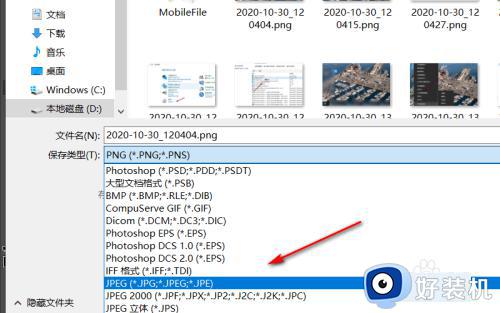
6、在图像选项拉动滑块调整大小,选择自己想要的大小,点击确定保存。
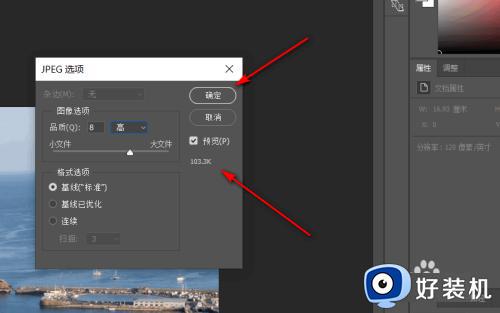
以上就是电脑怎么压缩图片步骤,如果你的图片太大占用空间,就可以按照上面介绍的方法来压缩大小,有需要的用户可以来学习下。